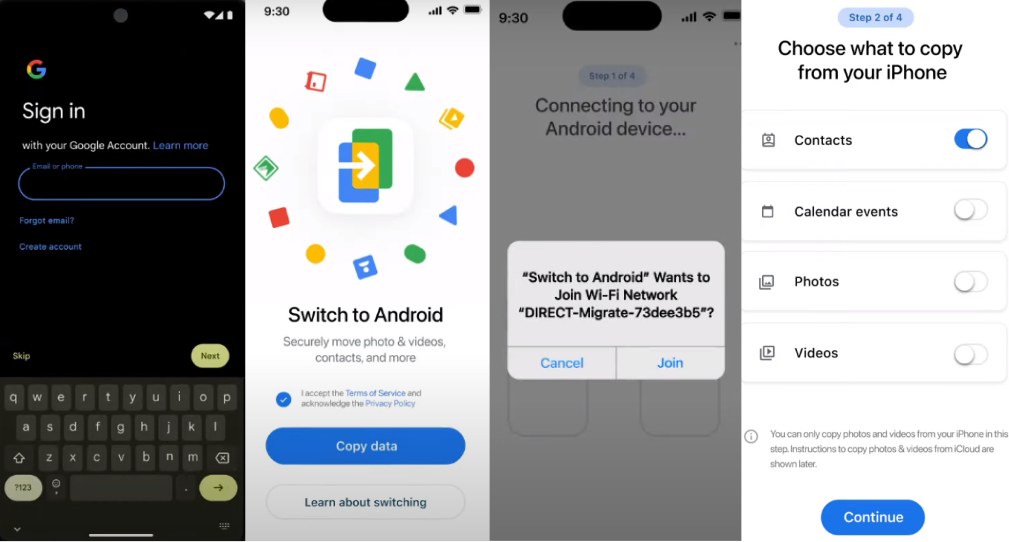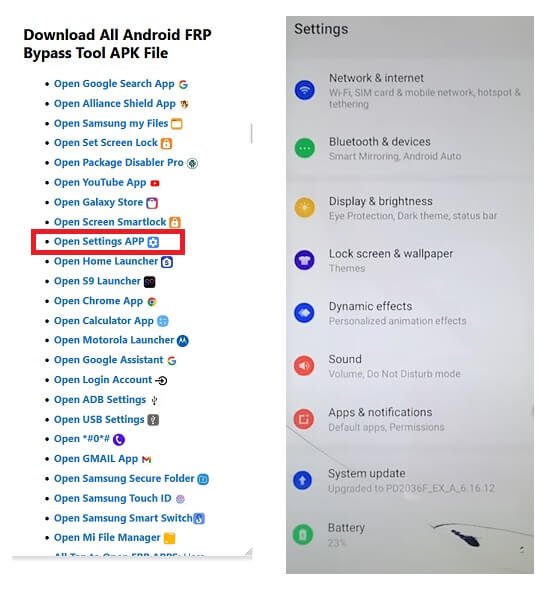Cómo restaurar una copia de seguridad antigua de WhatsApp en iPhone y Android
 Santiago Hernandez
Santiago Hernandez- Actualizado en 2024-03-27 a WhatsApp Tips
Muchas personas se sentirán ansiosas y no sabrán cómo restaurar la copia de seguridad antigua de WhatsApp cuando se salten la opción de restauración por accidente y se pregunten si aún pueden restaurar la copia de seguridad antigua de WhatsApp. No te preocupes. Entre las aplicaciones de mensajería, WhatsApp ofrece una de las características más destacadas. Incluso es una herramienta eficaz que permite a los comerciantes comunicarse con sus clientes. ¿Qué es lo más importante? Los usuarios de WhatsApp pueden guardar chats tanto en la nube como en el almacenamiento local. Se puede garantizar a los usuarios una seguridad constante en sus chats utilizando los servicios de respaldo de WhatsApp.
- Parte 1: ¿Se pueden restaurar los chats antiguos de WhatsApp en iPhone y Android?
- Parte 2: ¿cómo restaurar copia de seguridad antigua de whatsapp anterior en iPhone?
- Parte 3: ¿Cómo restaurar la copia de seguridad antigua de Whatsapp en Android?

Parte 1: ¿Se pueden restaurar los chats antiguos de WhatsApp en iPhone y Android?
La respuesta es SÍ, puedes restaurar chats antiguos de WhatsApp en iPhone y Android. Hay muchas razones por las que es posible restaurar la copia de seguridad antigua de WhatsApp para iPhone y Android, pero mencionamos algunas de ellas a continuación.
A los usuarios de WhatsApp a menudo se les pide que restauren su antigua copia de seguridad de WhatsApp cuando pierden su teléfono o eliminan accidentalmente sus datos de WhatsApp. Restaurar una copia de seguridad antigua significa recuperar los mensajes y archivos multimedia enviados anteriormente. También puedes recuperar la información de tu perfil, como tus grupos, para que no tengas que reconstruir tu perfil desde cero.
Sus datos de almacenamiento local o en la nube no se pierden al omitir el proceso de restauración. Esta sección demostrará cómo los usuarios de Android y iPhone pueden restaurar chats anteriores de WhatsApp que han olvidado.
- Los usuarios de iPhone necesitan saber dónde buscar. Debe asegurarse de que se haya realizado una copia de seguridad de su teléfono cuando tenía una cuenta de iCloud o Google. Simplemente reinstale su WhatsApp y restaure los chats.
- Y si eres usuario de Android y has hecho una copia de seguridad de tus datos de WhatsApp en Google Drive antes de reinstalar la aplicación, restaura la copia de seguridad cuando vuelvas a instalarla.
- Si tiene una copia de seguridad local anterior, reinstale WhatsApp y restaure la copia de seguridad local anterior.
- Si no realizó una copia de seguridad de sus archivos, su teléfono almacenará hasta las copias de seguridad locales de los últimos siete días. Reinstale WhatsApp y restáurelo.
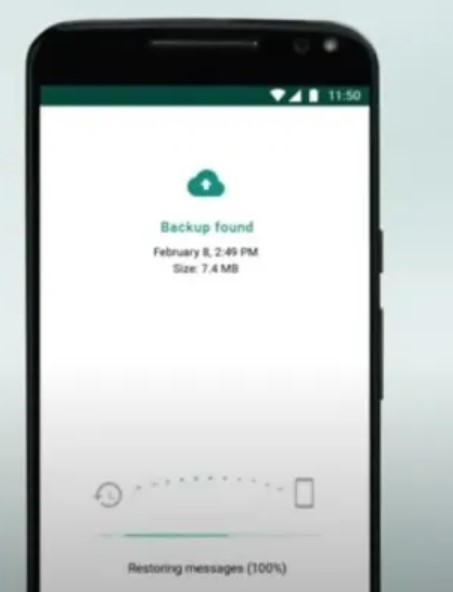
Solución 1: cómo restaurar copia de seguridad antigua de whatsapp desde iCloud en iPhone
Estás aquí porque no sabes cómo restaurar la antigua copia de seguridad de WhatsApp en tu iPhone. Conocemos ese temor cuando te das cuenta de que te robaron o perdiste tu teléfono y todos tus datos desaparecieron. Es como perder una extremidad, excepto que es peor porque tu teléfono ni siquiera puede decirte dónde está. Pero no te preocupes: tenemos algunos consejos para recuperar tu antiguo WhatsApp.
Solución 1: restaurar la copia de seguridad antigua de Whatsapp desde iCloud en iPhone
Si has hecho una copia de seguridad de tus datos antiguos de WhatsApp en iCloud, pero ahora quieres recuperarla, esta sección te mostrará cómo restaurar la copia de seguridad antigua de WhatsApp desde iCloud en iPhone.
1. Entra en Configuración. Luego toca tu nombre en la parte superior de la pantalla. Luego, toca iCloud, luego "Almacenamiento y copia de seguridad". Finalmente, toca "Hacer copia de seguridad ahora" en la esquina superior derecha de la pantalla (si aún no está). ¡La próxima vez que hagas una copia de seguridad de tu teléfono, guardará todos tus datos automáticamente!
2. Desinstala tu WhatsApp y luego vuelve a instalarlo.
3. Asegúrate de que tu número de teléfono y tu ID de iCloud sean correctos.
4. Se te dará la opción de recuperar tu historial de conversaciones. Para obtener tus mensajes de WhatsApp desde la copia de seguridad de iCloud, ve a la opción "Restaurar historial de chat".
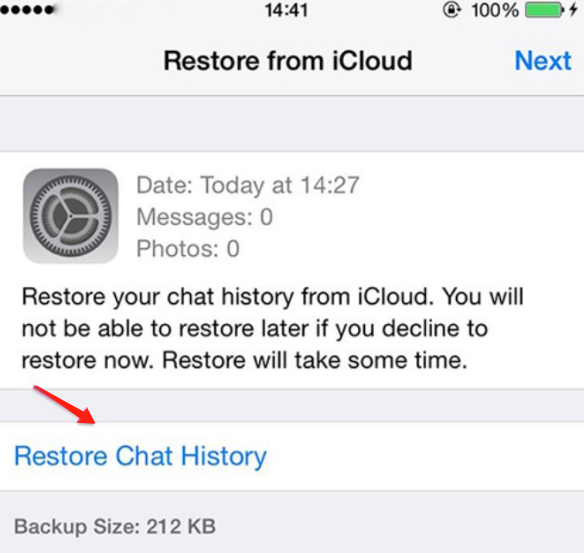
Solución 2: cómo restaurar copia de seguridad antigua de whatsapp mediante Ultfone Transfer en iPhone
Si estás buscando una forma de restaurar una copia de seguridad antigua de WhatsApp en tu iPhone, Ultfone Transfer es la solución perfecta. Imagina que estás cambiando tu teléfono Android y comprando un nuevo iPhone pero no sabes cómo hacer una copia de seguridad de los datos de tu WhatsApp; es frustrante. UltFone Transfer hace que todo sea fácil.
Ultfone Transfer es una aplicación que te permite transferir datos entre dispositivos, como fotos y vídeos. También se puede utilizar para restaurar la copia de seguridad antigua de WhatsApp en iPhone. Estas son algunas de sus características:
- Puede descargar y restaurar la copia de seguridad de WhatsApp desde Google Drive (solo para iOS)
- Puede ver, realizar copias de seguridad y restaurar WhatsApp/WhatsApp Business (iOS y Android), LINE/Viber/Kik/WeChat (solo iOS)
- Transfiere directamente WhatsApp y WhatsApp Business entre iOS y Android
- Transfiere LINE de Android a iPhone con Google Drive
- Compatible con iOS/iPadOS 15 y Android OS 12
-
Paso 1 Instale y abra UltFone Transfer en su computadora, luego ejecútelo. Conecte el dispositivo de origen (Android) y el dispositivo de destino (iPhone) a la computadora mediante cables USB.

-
Paso 2 Siga las instrucciones que aparecen en pantalla para generar una copia de seguridad de los datos de WhatsApp en su dispositivo de origen (Android) antes de realizar la transferencia. Espere a que el software obtenga los datos de WhatsApp del dispositivo de origen.

-
Paso 3 Antes de continuar, debe verificar la cuenta de WhatsApp que utilizaste para crear la copia de seguridad de los datos. Ingrese el código de su país y su número de teléfono para recibir un código de verificación. Después de eso, ingrese el código de verificación y haga clic en Verificar.

-
Paso 4 Una vez completada la verificación, este software procederá al siguiente paso para recopilar datos para la transferencia. Simplemente inicie sesión en WhatsApp en el dispositivo de destino antes de la transferencia; de lo contrario, los datos restaurados serán invisibles. Entonces este programa comenzará a transferir mensajes de WhatsApp de Android a iPhone. Eso es todo. Ahora puedes transferir con éxito mensajes de WhatsApp de Android a iPhone.

Parte 3: ¿Cómo restaurar la copia de seguridad antigua de Whatsapp en Android?
Si alguna vez has intentado restaurar una copia de seguridad antigua de WhatsApp en Android, sabes que puede ser un poco molesto. Afortunadamente, aquí tenemos dos soluciones para hacer bien el trabajo sin perder ningún dato importante. Puedes restaurar rápidamente tu antigua copia de seguridad de WhatsApp en tu dispositivo Android.
Solución 1: restaurar la copia de seguridad antigua de Whatsapp desde Google Drive en Android
Puedes restaurar rápidamente la copia de seguridad antigua de WhatsApp desde Google Drive siguiendo estos sencillos pasos, pero asegúrate de haber hecho una copia de seguridad de los datos en la unidad.
- Reinstala WhatsApp en tu dispositivo Android.
- Verifique su número de teléfono y complete otros detalles.
- Haga clic en la opción de restauración cuando aparezca un mensaje en la pantalla, no haga clic en omitir.
- La copia de seguridad del chat está restaurada.
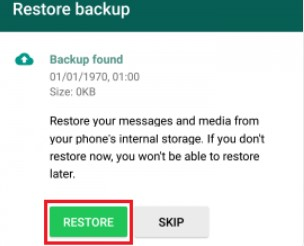
Solución 2: restaurar la copia de seguridad antigua de Whatsapp desde la copia de seguridad local en Android
Aparte de Google Drive, WhatsApp para Android normalmente guarda los mensajes en el almacenamiento local de su teléfono. Incluso si eliminas WhatsApp, es posible que puedas recuperar tus mensajes y fotos. Si bien restaurar desde Google Drive es el método más conveniente, si no hiciste una copia de seguridad de WhatsApp en Google Drive, el archivo de copia de seguridad local podría usarse para recuperar los chats mientras reinstalas la aplicación. Al igual que Google Drive, la copia de seguridad local de WhatsApp normalmente está cifrada.
Puedes restaurarlo fácilmente siguiendo unos sencillos pasos.
1. Abra la aplicación de administrador de archivos de su teléfono Android para acceder y dirigirse al almacenamiento interno o a la tarjeta SD si guardó la copia de seguridad local aquí.
2. Abra la carpeta de WhatsApp y luego navegue hasta la carpeta de Bases de datos para acceder al último archivo de copia de seguridad de WhatsApp. Los archivos de esta carpeta tienen nombre y se incluye la fecha de la copia de seguridad.
3. Elimine la fecha del archivo con fecha más reciente después de elegirlo. Un archivo llamado 'msgstore-yyyy-mm-dd.1.db. crypt12' debería cambiarse de nombre a 'msgstore.db. cripta12'. La extensión de respaldo siempre se puede cambiar, pero nunca debes eliminar el número de extensión de la cripta.
4. Y luego, vaya a la tienda Google Play para descargar la aplicación WhatsApp siguiendo las instrucciones de configuración. Seleccione la opción para restaurar WhatsApp desde una copia de seguridad local cuando se le solicite.
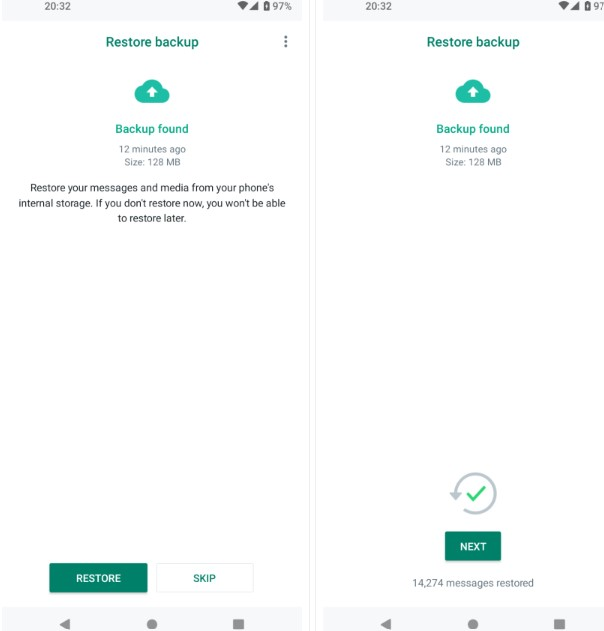
Conclusión
Con una copia de seguridad de WhatsApp puede transferir rápidamente el historial de chat de WhatsApp a un nuevo dispositivo. Sin embargo, es ineficiente y lleva a los clientes a perder sus contactos y chats. Este artículo tiene como objetivo decirle cómo hacer una copia de seguridad y restaurar mensajes antiguos de WhatsApp en teléfonos iPhone y Android de formas más seguras. Esperamos que este artículo le ayude a recuperar su antiguo archivo de copia de seguridad con éxito.